HYPER SBI2(ハイパーSBI2)の信用建て玉決済についてです。
スマホアプリでは簡単に建て玉の個別指定ができるのに、HYPER SBI2の全板画面では個別指定が出来ずに不便に感じていませんか?
ここではHYPER SBI2の全板画面で建て玉の個別指定をする方法をご紹介します。
すぐ読み終わるので、良かったらさらっと見てください。
全板の決済注文で選べる選択肢
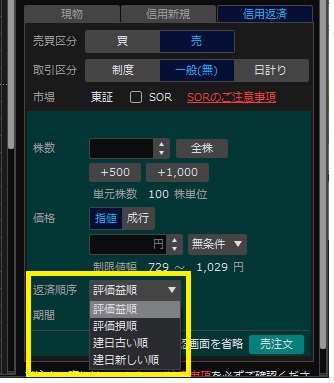
上画像は、HYPER SBI2の全板情報に表示される信用返済画面です。
見てのとおり、返済順序は
① 評価益順
② 評価損順
③ 建日古い順
④ 建日新しい順
しか選択できません。
スマホアプリを使い慣れていると、個別指定ボタンから好きな順番に並び替えて、そこから自分で選択するという事ができるので、自分で指定したい方にとっては若干不便に感じます。
実は全板画面上でも一応個別選択ができます
では全板画面では個別指定ができないのか、と言われれば、一応指定できます。
ちょっと制約がついてしまうので、使いにくさはありますが^^A
その方法がこちらです。
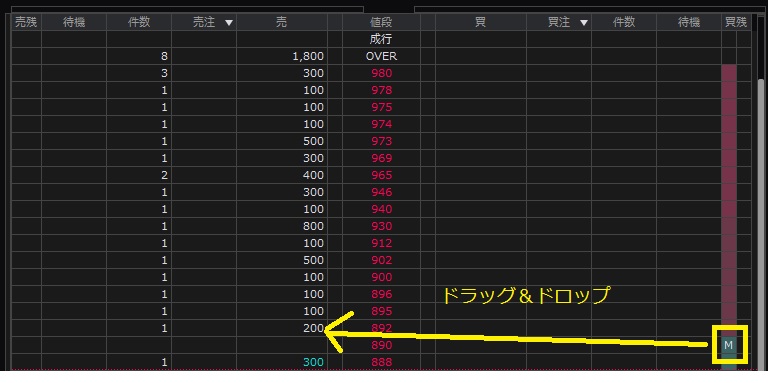
自分の建て玉は全板画面上で、【M】で表示されていますが、
そのMをドラッグして、決済したい価格のところにドロップします。
(例は、買い玉なので売りのところにドロップします)
↓すると、その価格で決済画面が開きます。
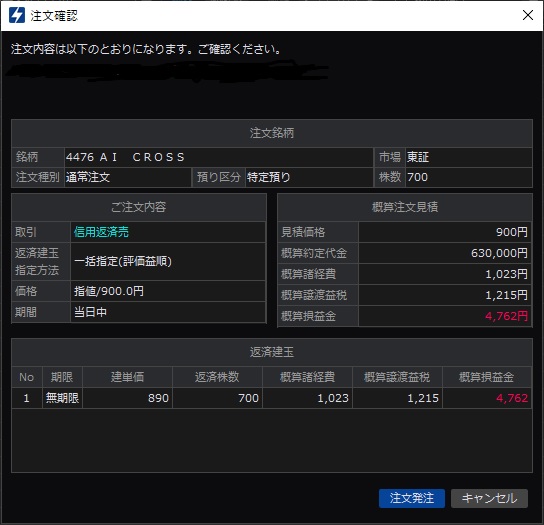
初期設定では必ず上記画面が表示され、いきなり注文されてしまうことはありません。
心配な方はとんでもなく高い値など約定しない価格に一度ドロップしてみてくださいね。
このまま注文発注すれば、建て玉個別指定での注文が可能です。
でも問題もあります(汗)
ただ試していただければ分かるのですが、株数が変更できないんですよね~。
一部の建て玉のみ注文したい場合は、保有銘柄一覧から選んで注文するか、最初にあった返済順序だけを指定して、株数を指定するしかなさそうです。
HYPER SBI2(ハイパーSBI2)も定期的にアップグレードされているみたいなので、
せめてスマホアプリで実現できていることは、こちらでもやらせてほしいですね。
個別選択ボタンを設置して子画面で選択できるようにするとか。
まとめ
以上、HYPER SBI2の全板画面で、建て玉を個別指定する方法となります。
それにしても、サンプル画像が軒並み評価損って( ;∀;)
なんとかしなきゃε≡≡ヘ( ´Д`)ノ ちゃんちゃん
■関連記事も良かったら■
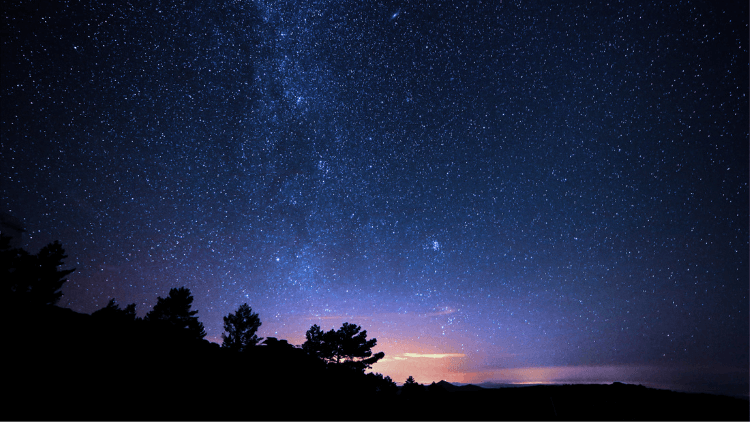
コメント